Adobe Audition中文版是一款十分专业音频编辑软件。Adobe Audition官方版专为在照相室、广播设备和后期制作设备方面工作的音频和视频专业人员设计,提供了先进的音频混合、编辑、控制和效果处理功能。Adobe Audition软件最多混合128个声道,可编辑单个音频文件,创建回路并可使用45种以上的数字信号处理效果。


Adobe Audition
v3.0中文版人工检测,安全无毒
257.12MB
简体
WinAll
音频处理
668次
2024-05-27
36
软件介绍
Adobe Audition中文版是一款十分专业音频编辑软件。Adobe Audition官方版专为在照相室、广播设备和后期制作设备方面工作的音频和视频专业人员设计,提供了先进的音频混合、编辑、控制和效果处理功能。Adobe Audition软件最多混合128个声道,可编辑单个音频文件,创建回路并可使用45种以上的数字信号处理效果。

软件特色
1、支持无限多条音轨,低延迟混缩。
2、开始支持ASIO。3、支持5.1环绕声。
4、新增ReWire功能
ReWire的含义与作用是:在电脑内部形成一个虚拟的音频通路,这个音频通路可以在两个不同软件之间实时传输最多64个通道的音频流,并实现精确的同步操作,比如播放、停止、快进等等。ReWire只能在两个软件之间进行连接对控,一个软件作为主控端(宿主),另外一个软件作为客户端(从属)。
5、改进的视频同步引擎。
6、支持更多的视频格式。
7、满足您的个人录制工作室的需求,借助Adobe Audition 3.0软件,以前所未有的速度和控制能力录制、混合、编辑和控制音频。
8、创建音乐,录制和混合项目,制作广播点,整理电影的制作音频或为视频游戏设计声音。
9、Adobe Audition 3.0 中灵活、强大的工具正是您完成工作之所需。
10、改进的多声带编辑,新的效果,增强的噪音减少和相位纠正工具。
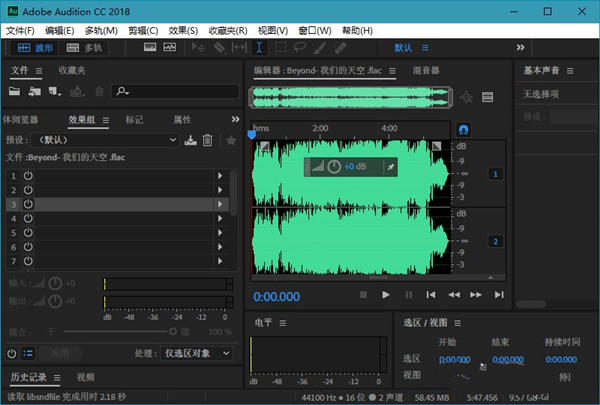
软件功能
1.支持VSTi虚拟乐器:这意味着Audition由音频工作站变为音乐工作站
2.增强的频谱编辑器:可按照声像和声相在频谱编辑器里选中编辑区域,编辑区域周边的声音平滑改变,处理后不会产生爆音
3.增强的多轨编辑:可编组编辑,做剪切和淡化
4.新效果:包括卷积混响、模拟延迟、母带处理系列工具、电子管建模压缩
5.iZotope授权的Radius时间伸缩工具,音质更好
6.新增吉他系列效果器
7.可快速缩放波形头部和尾部,方便做精细的淡化处理
8.增强的降噪工具和声相修复工具
9.更强的性能:对多核心CPU进行优化
10.波形编辑工具:拖拽波形到一起即可将他们混合,交叉部分可做自动交叉淡化
11.原名为Cool Edit Pro. 被Adobe 公司收购后,改名为为Adobe Audition。
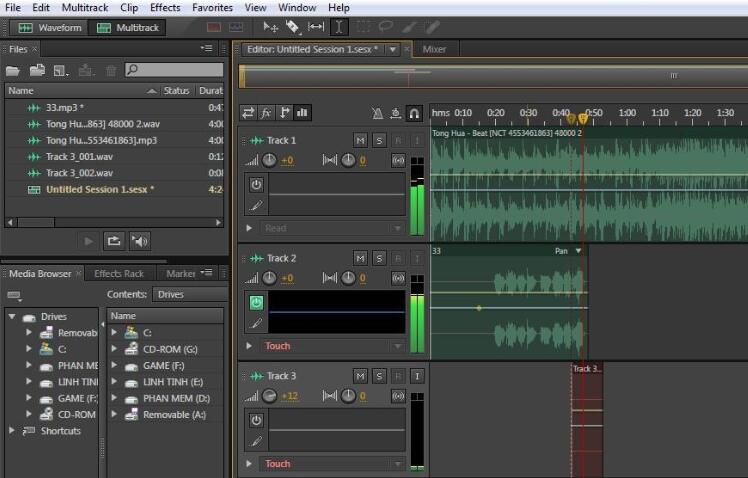
安装步骤
1、双击打开安装程序,选择安装位置,然后下一步
2、安装完成后记得勾选第一项,然后点击完成
3、随后会自动弹出语言选择,我们点击【OK】即可
4、进入正式的安装向导,点击【NEXT】继续
5、许可协议界面,可以选择【Chinese】来查看中文版许可协议,然后点击【Accept】继续安装
6、用户信息界面随意填入字符即可,然后点击【NEX】
7、此处是软件安装位置的选择,点击【Change】可更改软件的安装位置,请记住安装位置,之后破解需要用到
8、此处是文件关联选择,默认点击【NEXT】即可
9、准备安装界面,点击【Install】开始安装
10、安装完成后我们点击【Finish】即可
使用方法
audition 3.0如何录音?
1.选择一个容量比较大的硬盘分区,新建一个专门的文件夹,然后保存在那里,以后每次录音的时候都会有一个保存项目,这就是录音文件的临时储存区,所有录音的内容都可以从那里找到,不过最好养成定期清理的习惯要不你会被庞大的文件淹没到你的硬盘的。
2.点选Adobe Audition左下角的红色录音按钮,保存在相应的文件夹内。【点此按钮开始录音】
3.现在我们就可以拿起武器(麦)开始放声怒吼啦
4.省略以下像杀猪叫一般的过程【点此按钮结束录音】
5.录音完毕我们按下左下脚的方块停止键,此时将得到一条线条优美饱满的人声(翻胃中)。
Adobe Audition常用快捷键
文件操作
建立一个新(New)的声音文件 【Ctrl】+【N】
打开(Open)一个已经存在的声音文件 【Ctrl】+【O】
关闭(closedoWn)当前的文件 【Ctrl】+【W】
保存(Save)当前文件【Ctrl】+【S】
退出(Quit)CoolEdit2000 【Ctrl】+【Q】
编辑波形
选择全部声音 【Ctrl】+【A】
使两个声道能被同时(Both)选取 【Ctrl】+【B】
只选择左(Left)声道 【Ctrl】+【L】
只选择右(Right)声道 【Ctrl】+【R】
将选择范围的左界限向左调整 【←】
将选择范围的左界限向右调整 【→】
将选择范围的右界限向左调整 【Shift】+【←】
将选择范围的右界限向右调整 【Shift】+【→】
选择当前显示范围内的所有波形 【Ctrl】+【Shift】+【A】
取消选择并且把光标移到当前显示范围最前面 【Esc】
选择范围左界限向右一个节拍 【Shift】+【[】
选择范围右界限向右一个节拍 【Shift】+【]】
撤消操作 【Ctrl】+【Z】
重复最近的命令 【F2】
重复最近的命令(没有对话框) 【F3】
拷贝(Copy)所选波形到剪贴板【Ctrl】+【C】
剪切所选波形到剪贴板【Ctrl】+【X】
将剪切板内容粘贴到当前文件 【Ctrl】+【V】
根据剪切板内容建立一个新(New)文件 【Ctrl】+【Shift】+【N】
将剪切板内容与所选区域混合 【Ctrl】+【Shift】+【V】
嵌入当前选集或波形到多声道(Multitrack)环境 【Ctrl】+【M】
删除选定的声波 【DEL】
将选择区域以外的部分修剪掉(Trim) 【Ctrl】+【T】
转换当前文件的类型 【F11】
在Cooledit的5个内部剪贴板中切换 【Ctrl】+【1至5】
切换到WINDOWS系统剪贴板
剪切所选波形到当前内部剪贴板【Shift】+【DEL】

小编寄语
作为一款简单易上手的音频处理软件,Adobe Audition一直被用户广泛使用。飞速下载小编还为大家提供了其他几款音频处理软件的下载途径,如JBridge,Outlaw,flac播放器,希望这些软件可以帮大家解决问题。

海量音乐等你来听
官方版 / 120MB
3.2W 2.7W 2024-07-11

超多曲库的音乐平台
v3.0.5 / 120MB
2.5W 1.2K 2024-11-15

腾讯出品音乐播放软件
官方渠道版21.96.0 / 120MB
1.8W 915 2025-12-09

国内领先的音频分享平台
v4.0.2 / 120MB
8.4K 421 2024-09-05

实用的音频转换工具
官方版 v1.7.9 / 120MB
6.9K 343 2024-05-27

知名弹幕式游戏视频直播软件
最新版 v9.1.0.0 / 120MB
6.6K 330 2025-11-20

无损音质正版在线试听音乐平台
最新版 v9.2.0.0 / 120MB
6.4K 321 2023-10-08
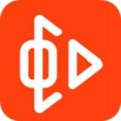
高品质音乐播放器
电脑版 v7.3.0.0 / 120MB
5.9K 294 2024-06-26

一站式个性化音乐服务平台
官方版9.5.0.0 / 120MB
5.8K 290 2025-09-23

专业的音效增强软件
官方版 v1.0.15 / 120MB
5.4K 272 2023-10-20